您可以使用从DV/HDV摄像机或网络摄像头捕获的图像或从DSLR导入的照片直接在Corel会声会影中制作定格动画,并将其添加到视频项目中。(注:要想获得最佳结果,拍摄用于定格动画项目的照片和视频时使用三角架。)
打开“定格动画”窗口
下载会声会影X5,安装运行后,单击“捕获”步骤选项面板中的定格动画打开定格动画窗口。
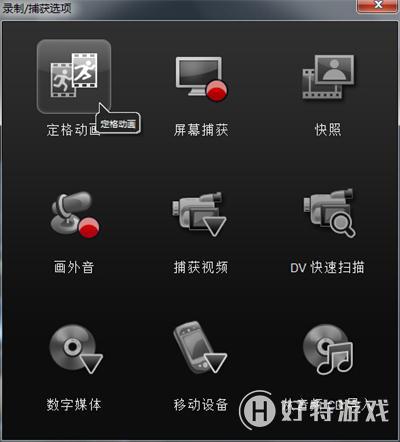
图片1:图片窗口
您也可以通过从录制/捕获选项中单击定格动画打开定格动画窗口。
创建新的定格动画项目
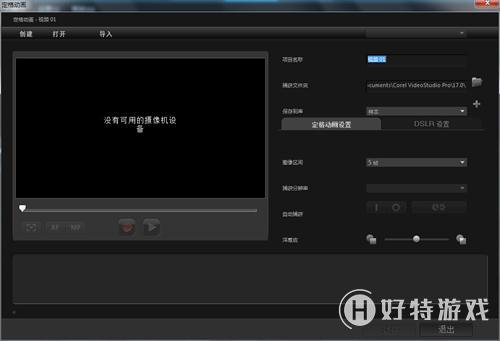
图片2:定格动画窗口
1、单击创建创建新的定格动画项目。如果您已打开现有的项目,则将提示您保存项目操作再继续。
2、在项目名称中输入定格动画项目的名称。
3、在捕获文件夹中,指定或查找想要保存素材的目标文件夹。
4、通过从保存到库的下拉菜单中选择一个现有的库文件夹来选择您想要保存定格动画项目的位置。
现在去查看使用会声会影制作定格动画的详细教程。
小编推荐阅读